Външна връзка в AutoCAD
Външни връзки AutoCAD - това е една възможност в рисунката си в DWG формат, за да вмъкнете рисунки от други ведомства, както и, без да копира всички примитиви. Следните файлове могат да действат и като външен справка:

В тази статия, темата за външни връзки се счита от примера на въвеждането на AutoCAD файл (формат * .dwg). Съдържанието на допълнителни файлове заредени връзки към вашия файл, но не се съхраняват в него. Това има няколко предимства:
- Размерът на файла е значително облекчение, защото изготвяне магазините само обекти и примитиви, че сте го привлече.
- Всички промени трябва да бъдат направени на чертежите, които се вмъкват като връзки AutoCAD, ще се появи във вашия чертеж. Борба след извършването на промени и запазване на връзките на файла, ще бъдете уведомени. Също така, ще бъдете подканени да актуализирате чертежа, и тогава ще видите всички промени, които са направени в съседен блок. Така че не пропускайте промяната на външни връзки AutoCAD.
- Още AutoCAD - това е една възможност за организиране на компетентен развитие на комплексен проект, в който всяка единица (индивида) е отговорен за своята работа: отдел архитектура за развитието на етаж, дизайнерски отдел - за инженерни системи и мрежи и т.н.
Поставяне на външна препратка в AutoCAD.
Въвеждането на външни връзки в AutoCAD чрез командата "Прикрепете" ( "Въвеждане" в раздела).

AutoCAD «Прикрепете" команда.

Поставяне Опции Xref AutoCAD.
Можете да регулирате мащаб, ротация и уточни точката на вмъкване, а също така да се въведе рисуване единици. Има два вида връзки:
2. наслагвания - Когато един външни връзки във файла Ви ще показват графично всички инжектира даден файл, и по-нататъшното използване на вашия вече рисуване като външен справка - не.
Също така имайте предвид, че пътят към рисунката може да бъде пълна, роднина или не е посочен. Още подробности за това могат да бъдат намерени в AutoCAD помощ (клавишна комбинация F1), ако въведете заявка в търсачката "Настройка пътеки за справка на чертежите."
Как да се актуализира външни връзки в AutoCAD?

Актуализиране на външни връзки в AutoCAD, можете да изскачащи съобщения.
актуализация Force може да се извърши и в лентата на състоянието:

Force актуализира външни връзки в AutoCAD.
Как да премахнете външни препратки в AutoCAD?
За да премахнете външни връзки от палитрата AutoCAD чертеж, който искате да се обадите "външни връзки".
Обадете AutoCAD палитра "Външни връзки".
Тази палитра може да се стигне и чрез лентата на състоянието:
Мениджър външни връзки в AutoCAD.
Това отваря палитра, където искате да изберете връзка файл, щракнете с десния бутон върху него и изберете от списъка "Изтрий":
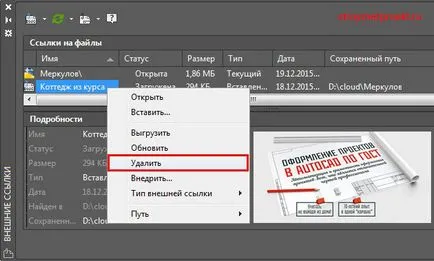
Работа с палитра от външни връзки AutoCAD.
ЗАБЕЛЕЖКА:
Ако опцията "Изтрий" не е на разположение, а след това този файл се използва като външна препратка в другата. Рисунката, която, от своя страна, е на външна връзка във файла!
Взаимодействието на външни връзки и AutoCAD слоеве.
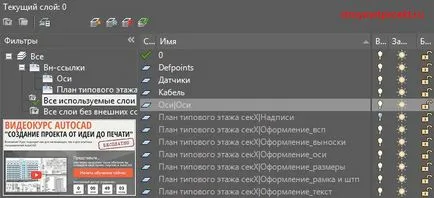
Взаимодействието на външни връзки AutoCAD слоеве и слоеве в текущия файл.
ЗАБЕЛЕЖКА:
Как да вмъкнете изображение в AutoCAD не е връзката?
За това как да прикачите снимка към рисунката описани подробно в статията "Как да вмъкнете изображение в AutoCAD и как да изрежете снимката." Въпреки това, както и за всички външни връзки, е необходимо да се спазва стриктно пътя към запазване на файла и името на чертежа, т.е. нищо не се е променило. Но какво, ако на графичен файл, който искате да прехвърлите на другите. Компютърни? Възможно ли е да вмъкнете изображение в AutoCAD без връзки?
Можете да го направите! Въпреки това, вашата снимка трябва да е OLE-обект. По-подробно, тази процедура е описана в статията «Оле-обекти в AutoCAD. Въвеждането на допълнителна информация. "